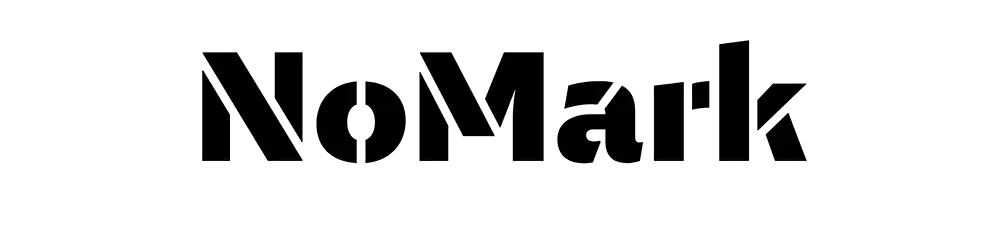ハシビィー君
ハシビィー君WordPressでは「SVG」ファイルをアップロードできないんっすか?



素のWordPressは対応してないけど、アップロードできる方法はあるぞ!
SVGとは
まずは、SVGに対応しているブラウザを明示しておきます。後述する特性によって対応するブラウザも増えてきています。
- Edge
- Firefox 3~
- Chrome 4~
- Safari 3.2~
- Opera 10~
- iOS Safari 3.2~
- Androidブラウザ 4.4~
既に対応が打ち切られたIE以外の主要ブラウザは対応済みになっておりますので、新規に立ち上げるサイトであれば影響は少ないと考えられます。
EdgeはSVGファイルを適切にスケーリングしません。高さ、幅、viewBox、およびCSSルールを追加することが最善の回避策のようです。
引用元:SVG basic support
「SVG」のメリット
代表的な「SVG」のメリットを紹介していきます。
画質が劣化しない
「SVG」は、ベクター画像に類するため画質が劣化しません。
通常、画像ファイルを圧縮したり、サイズを拡大・縮小すると劣化することが多いのです。しかし、「SVG」は劣化しないのが特徴となります。
テキストデータを用いて画像表現の域が広がる
「SVG」は、テキストデータを用いて画像表現とすることができます。
「SVG」画像を作成(利用)する際には、プログラミングスキルが必要となりますが、テキストデータを用いて装飾などが施せば、デザインに幅を持たせることが可能です。
画像の切り抜きができる
「SVG」は画像の切り抜きができます。
グラデーション調や任意に画像を切り抜き、背景画像との組み合わせを作ることも可能です。
「SVG」のデメリット
「SVG」にも当然デメリットがあります。
ファイルサイズが大きくなりがち
「SVG」は複雑な計算式を元に描画するベクター画像となります。そのため、一般的な「JPEG」や「PNG」と比べるとファイルサイズが大きくなります。
ファイルサイズが大きくなるにつれ、画像表示速度は遅くなり、サイト全体の表示スピードにも影響が出てしまいます。
プログラミングスキルが必要
「SVG」はテキストデータを扱うプログラミングスキルが必要となります。
コードを間違えてしまうと、表示するブラウザごとにズレが生じてしまうので注意が必要です。
「SVG」ファイルを作るためのツール
「SVG」を作るのに便利なツールを紹介します。
Adobe Illustrator
Adobe Illustratorは、デザイン作成ツールとして一番有名なので耳にしたこともあるかと思います。
Adobe Illustratorでは、「SVG」を単体で作成できますし、方法などの情報も数多くウェブ上に転がっています。
Affinity Designer
Affinity Designerはここ最近注目されている、『Adobe』に成り代わろうとしている注目株なツールです。
Affinity Designerでも「SVG」ファイルを作成することが可能です。
WordPressがSVGをサポートしない理由
WordPressではデフォルトで「SVG」ファイルをアップロードすることはできません。アップロードしようとすると、エラーメッセージが表示されてしまいます。
WordPressが「SVG」をサポートしていない理由は、「セキュリティ対策へのリスクが上がるから」とされています。
プラグイン『SVG Support』を利用する
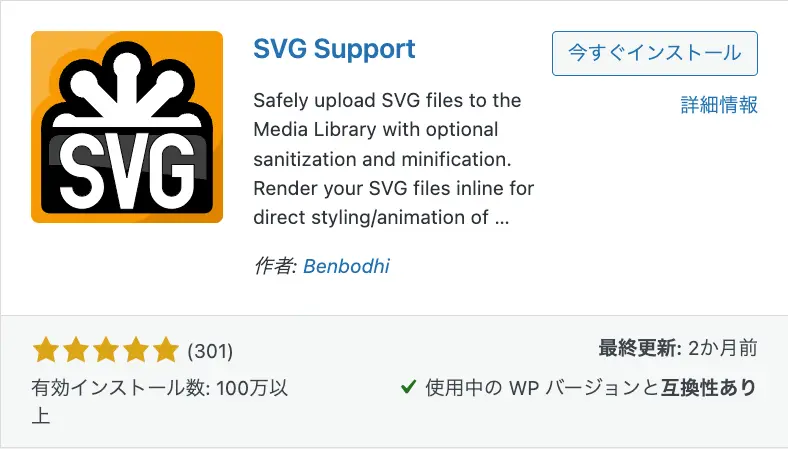
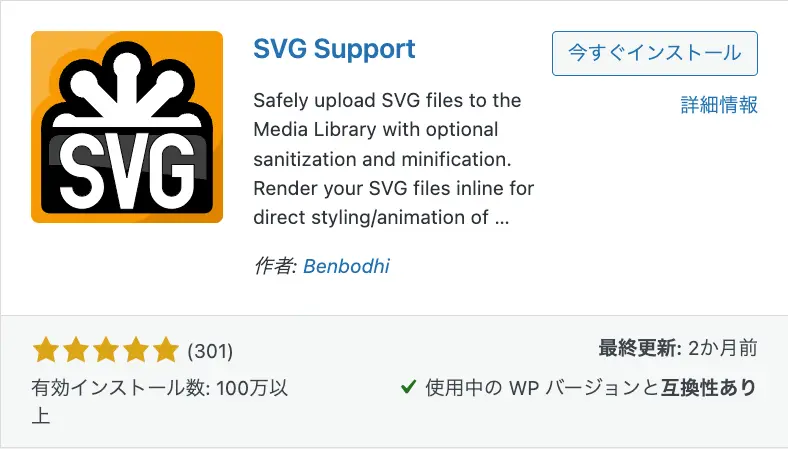
一番簡単な方法はプラグイン『SVG Support』を使用する方法です。
それでは早速『SVG Support』をインストールして有効化しましょう。
WordPressの管理画面から[プラグイン→新規追加]と進めていき、『SVG Support』を検索。
『SVG Support』が検索結果として表示されるので、「今すぐインストール」をクリック後、「有効化」をクリックしましょう。
インストール後に、特別な設定は必要ないのでSVGファイルをアップロードしていただくだけです。
function.phpに追記
プラグイン数を増やしたくない方は、こちらの方法がおすすめです。
function.phpにSVGファイルをアップロードを許可するように促す方法になります。
//SVGをアップロード
function add_file_types_to_uploads($file_types){
$new_filetypes = array();
$new_filetypes['svg'] = 'image/svg+xml';
$file_types = array_merge($file_types, $new_filetypes );
return $file_types;
}
add_action('upload_mimes', 'add_file_types_to_uploads');上記コードを追記し、保存した後にはSVGファイルをアップロードしていただくだけです。
『SWELL』で設定する場合は、子テーマを用意の上で子テーマに用意されている「function.php」内に記述していただく方がテーマアップデートにも対応できます。



WordPressのバージョンアップによっては、今回の記述が無効になる可能性もあるので注意だぞ!
まとめ:SVGはWebサイトに積極的に利用されてきている
最後に『WordPressでSVGファイルをアップロードする方法』に関する結論を。
- WordPressでも簡単にSVGを導入できる
- SVGで表現の幅が広がる
- セキュリティ対策は忘れずに